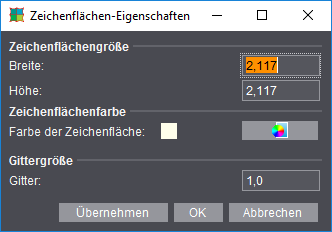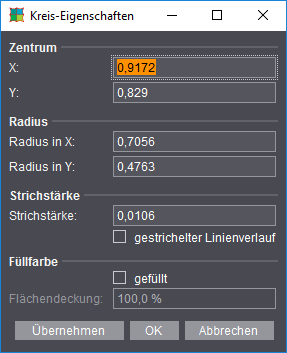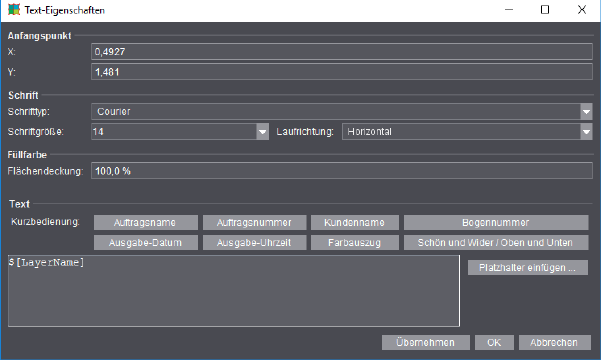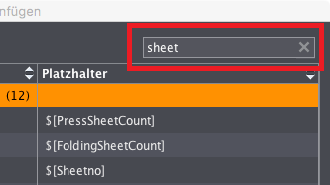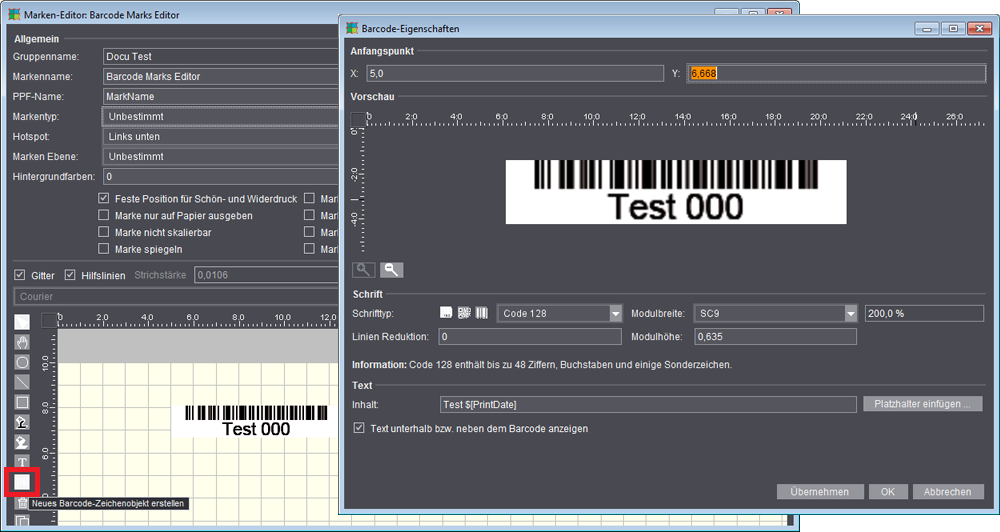Grafik-Bereich
Werkzeuge zur Markenerstellung
Um mehrere Grafikobjekte zu selektieren, halten Sie die Alt-Taste gedrückt und klicken Sie mit der Maus die entsprechenden Objekte an.
|
|
Edit-Werkzeug: selektiertes Objekt editieren. Klicken Sie mit dem Edit-Cursor auf einen Anfasser, um das Objekt zu verändern.
|
|
|
Verschiebe-Werkzeug: selektierte Objekte verschieben. Klicken Sie mit dem Verschiebe-Cursor auf das Objekt, um das Objekt zu verschieben.
|
|
|
Kreis oder Ellipse erstellen.
|
|
|
Gerade erstellen.
|
|
|
Quadrat oder Rechteck erstellen.
|
|
|
Objekt unter dem Maus-Cursor mit schwarzer Farbe füllen.
|
|
|
Objekt unter dem Maus-Cursor mit weißer Farbe füllen.
|
|
|
Text einfügen. Aktiviert die Tabelle zum Einfügen der Platzhalter.
|
|
|
Barcode Zeichenobjekt einfügen. Siehe hierzu Barcode-Eigenschaften (Barcode Zeichenobjekt)
|
|
|
Selektierte Objekte löschen.
|
|
|
Selektierte Objekte kopieren.
|
|
|
Selektierte Objekte zentrieren.
|
|
|
Zeichenfläche auf umschließendes Rechteck anpassen. Die Zeichenfläche wird entsprechend dem umschließenden Rechteck zentriert.
|
|
|
Selektierte Objekte in den Vordergrund stellen:
Die Objekte werden in der Reihenfolge, in der sie selektiert wurden, in den Vordergrund gestellt.
|
|
|
Gesamte Grafik größer zoomen ist voreingestellt. Es erscheint ein "+" in der Lupe. Zum kleiner Zoomen halten Sie die "Alt"-Taste gedrückt. In der Lupe erscheint ein "-".
|
Eingabefelder
•"Gitter": Zur optischen Orientierung können Sie hiermit ein Gitter und den Hotspot (violetter Kreis) einblenden. Das Gitter wird immer zentrisch zum Hotspot aufgebaut.
•"Hilfslinien": Wenn diese Option gesetzt ist, werden Hilfslinien angezeigt. Hilfslinien helfen bei der Positionierung von Objekten. Die Objekte werden von der Hilfslinie in einem definierten Umkreis magnetisch angezogen und bleiben an diese angeheftet.
Haben Sie das Objekt mit dem Edit-Cursor selektiert, kann die Form und Größe des Objekts an der Hilfslinie verändert werden (z. B. kann aus einem Kreis eine Ellipse entstehen). Haben Sie das Objekt mit dem Verschiebe -Cursor selektiert, kann nur die Objekt-Position an der Hilfslinie verändert werden.
·Hilfslinien erzeugen: Klicken Sie mit dem Edit-Cursor auf das Lineal und ziehen Sie mit gedrückter Maustaste die Hilfslinie in die Grafik.
·Hilfslinien löschen: Klicken Sie mit dem Edit-Cursor auf die Hilfslinie und ziehen Sie mit gedrückter Maustaste die Hilfslinie aus der Grafik.
·Hilfslinien positionieren: Klicken Sie mit dem Edit-Cursor auf die Hilfslinie und positionieren Sie diese mit gedrückter Maustaste.
•"Strichstärke": Hier legen Sie die Strichstärke für die Grafikobjekte Kreis, Rechteck und Linie fest.
•Auswahlliste mit allen Objekten, die in der Grafik enthalten sind. Hiermit können Sie alle (Auswahl "Alle") oder einzelne Objekte selektieren. Die Objekte werden in der Reihenfolge angezeigt, in der sie erstellt wurden.
Eigenschaften-Dialog (Button)
Der Eigenschaften-Dialog öffnet sich je nach Selektion und Art eines Objektes kontextsensitiv, wenn kein Objekt selektiert ist, wird der Dialog für die "Zeichenflächen-Eigenschaften" geöffnet.
Bei einem selektierten Grafik- oder Text-Objekt werden die Dialoge "Text-Eigenschaften", "Kreis-, Linien-, Rechteck-Eigenschaften" entsprechend geöffnet.
Über die links stehende Auswahlliste kann ein entsprechendes Zeichenobjekt direkt gewählt werden. Änderungen der Objekte können durch Eingabe von Werten in den Eigenschaften-Dialogen gemacht werden, oder aber manuell per Mauszeiger und Klicken.
Folgende Dialoge mit den entsprechenden Einstellmöglichkeiten sind möglich:
Zeichenflächen-Eigenschaften
Die Eingabeoptionen sind selbsterklärend.
Ein Klick auf den Button "OK" übernimmt die Einstellungen und schließt den Dialog.
Kreis,- Linien- und Rechteck-Eigenschaften
Eigenschaften
Die Eingabeoptionen für die geometrischen Elemente sind selbsterklärend.
1.Ein Klick auf den Button "OK" übernimmt die Einstellungen und schließt den Dialog.
2.Ein Klick auf den Button "Übernehmen" übernimmt die Werte, lässt aber den Dialog geöffnet.
3.Ein Klick auf den Button "Abbrechen" schließt den Dialog, ohne Werte zu übernehmen.
Text-Eigenschaften
Fügen Sie die Platzhalter über einen Klick auf die Button hinter der Kurzbedienung direkt ein oder wählen Sie über "Platzhalter einfügen..." weitere. Siehe dazu die Beschreibung unter Platzhalter einfügen .
Ein Klick auf den Button "OK" übernimmt die Einstellungen und schließt den Dialog.
Platzhalter einfügen
Grouping-Tabelle
Die Grouping-Tabelle zeigt eine übersichtliche Ansicht der Platzhalter nach der Art der Ersetzung.
1.Mit einem "Klick" auf den links stehenden Pfeil wird die Gruppe geöffnet angezeigt.
Zusätzlich wird eine Sortierung nach Namen und Platzhalter möglich.
2."Klicken" Sie in den entsprechenden Spalten auf die Pfeile nach "oben" und "unten".
3.Platzhalter können durch einen Doppelklick auf den Namen oder durch Auswahl und einen Klick auf den Button "Platzhalter einfügen" eingefügt werden.
Beenden der Tabelle:
4.Verlassen Sie die Tabelle durch einen Klick auf den Button "Schließen".
Filter
Sie können rechts oberhalb der Tabelle im Suchfeld einen Filterbegriff eingeben. Bei der Filterung wird in beiden Spalten (Name und Platzhalter) der Text gesucht und die Zeilen entsprechend gefiltert. Groß- und Kleinschreibung spielen keine Rolle. Platzhalter, die weder im Namen noch im Platzhalter selbst den Such-Text enthalten, werden herausgefiltert und somit nicht angezeigt. Der Filter wird wieder aufgehoben, wenn wahlweise der Text aus dem Textfeld entfernt oder auf das 'x' mit der Maus geklickt wird.
Barcode-Eigenschaften (Barcode Zeichenobjekt)
Wenn Sie das Werkzeug "Barcode Zeichenobjekt" ausgewählt haben, öffnet sich nach dem Klicken auf die Zeichenfläche sich der Dialog "Barcode-Eigenschaften" zum Festlegen aller Eigenschaften der Marke. Die möglichen Einstellungen entsprechen denen im Barcode-Editor. Zusätzlich kann der Anfangspunkt (linke untere Ecke des Barcodes) auf der Zeichenfläche analog zu den anderen Zeichenobjekten festgelegt werden. Beim Öffnen des Dialogs ist die Position auf der Zeichenfläche angegeben, auf die beim Erstellen mit der Maus geklickt wurde. Mit dem Barcode-Zeichenobjekt können auch mehrere (gleiche wie auch unterschiedliche) Barcodes innerhalb einer Marke definiert werden. Auf diese Weise können beispielsweise ASIR-Marken erstellt werden, in denen der Barcode dreimal hintereinander platziert werden muss, ohne dass dafür die Schrift "IDAutomation" benötigt wird.
Beschreibung der Barcode-Eigenschaften, siehe Barcode-Editor